Открываем файлы DOCX онлайн
Microsoft Office и сопровождающий в нем специального формата файлов «docx» повсеместно распространены.
Но иногда в нашем персональном компьютере/ноутбуке не всегда есть установленный офисный пакет Microsoft, и в случае с этим , у нас не всегда есть возможность работать с DOCX-файлами.
Как открыть документ Word (doc, docx) онлайн
В большинстве случаев вы не так зависимы от MS Office, как думаете, и сегодня практически каждая платформа для записи способна открывать файлы Microsoft Word. На самом деле, вам не всегда требуется иметь программное обеспечение для написания слишком открытых файлов .docx, как мы вам покажем ниже.
Метод первый: Microsoft Word Online
Если вам нужна абсолютная наилучшая совместимость с файлами .docx без каких-либо странных проблем с форматированием, возникающих из ниоткуда, тогда вам стоит воспользоваться бесплатным онлайн-сервисом Microsoft Word.
Предостережение заключается в том, что нам нужна учетная запись Microsoft, а файл необходимо загрузить в OneDrive.
И всё таки , что бы начать работать с Word Online нам необходимо авторизироватся либо создать новую учетную запись Microsoft, найдите документ .docx в проводнике, щелкните его правой кнопкой мыши и выберите «Копировать».
Затем откройте OneDrive, перейдя в проводник и щелкнув его в левой части панели навигации (или выполнив поиск в разделе «Пуск»).
Выбираем , где в OneDrive вы хотите сохранить наш документ .docx, и нажмите правой клавишей мыши там, затем на пункт "Вставить".
Переходим в Microsoft Word Online, введите данные для входа в свою учетную запись Microsoft и нажмите «Открыть из OneDrive» в нижнем левом углу.
Теперь вы должны увидеть свой документ в списке. Если вы этого не сделаете, щелкните значок меню в левом верхнем углу, а затем Файлы, чтобы перейти к точному местоположению вашего документа.
Когда вы найдете файл.docx, щелкните по нему, и он откроется для редактирования. Он будет автоматически сохранен в вашем OneDrive, хотя вы также можете скачать его и отправить по электронной почте напрямую, если хотите.
Метод второй: Google Документы
Люди всегда удивляются, когда им говорят, что документы.docx можно открыть через Google Docs, но это очень важно.
Сначала вам нужно загрузить файл.docx на Google Диск (либо через Проводник, если у вас есть папка Google Диск на вашем компьютере, либо открыв Google Диск в браузере, а затем перетащив туда файл).
Далее у вас есть пара возможностей. Мы можем установить расширение Office Editing для наших файлов , листов и слайдов, которые будут определять документы .docx и открывать их в исходном формате для редактирования.
Если вам не нужно расширение, откройте файл в Google Docs (не в Google Диске), затем, когда у вас появится выбор, нажмите «Редактировать как Google Docs». Это преобразует файл в формат Google Gdoc для редактирования.
Однако, как только вы закончите редактирование, вы можете скачать файл или напрямую отправить его по электронной почте в виде файла.docx.
Вы можете перейти в «Файл -> Загрузить как -> Microsoft Word» или в «Отправить как вложение» и выбрать оттуда формат «docx».
Или же нажать «Выберите файл на компьютере», и нажмите на выбрать документ в окне файлового менеджера.Можно и по-другому — просто перетащите DOCX-файл с Проводника в соответствующую область на странице.
Читайте также:
Как выполнить вход в аккаунт Google войти
Как восстановить пароль в Гугл аккаунте если забыл
Как создать электронную почту Gmail com (Гугл гмайл зарегистрироваться)
Метод третий : Zoho Writer
Zoho Writer - это специальный онлайн-ресурс с простым дизайном, и очень прост для работы.
Кроме того, Zoho Writer по разнообразию функций соперничает с Google Документами.
Здесь необязательно создавать учетную запись: можно просто авторизоваться при помощи аккаунта Google, или Facebook.
1. Приступаем к работе. Нажимаем на клавишу «Start Writing».
2. Далее авторизуемся с помощью одной из соц сетей
3. Чтобы загрузить документ в Zoho Writer нажимаем на пункт «Файл» который находиться в меню выше , и выбираем раздел «Импортировать документ».
4. Загружаем файл из памяти компьютера или по ссылке и открываем.
5.Делаем нужные нам изменения в DOCX-файле, и сохраняем на ПК .Переходим в «Файл» — «Загрузить как» и выбираем нужный нам формат файла.
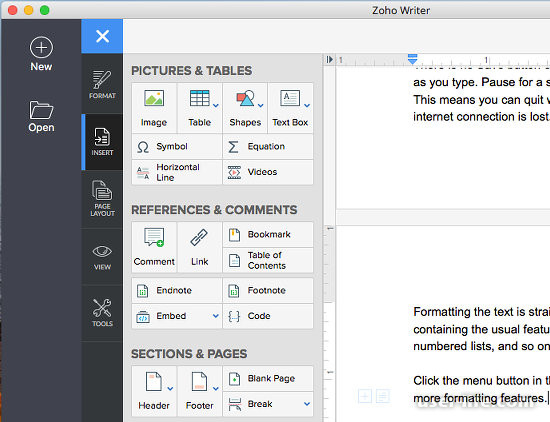
Если облако не ваша вещь, то почти любой полуприличный офисный пакет будет иметь текстовый процессор, способный открывать файлы.docx. LibreOffice, WPS Office и все бесплатные офисные пакеты лучших альтернатив Microsoft Office должны выполнять эту работу без проблем. Но вам надо будет установить их на ПК.
Также вы можете открыть файл .docx с помощью онлайн-сервиса DocsPal.
Читайте подробнее:
Как открыть файл docx онлайн
Как открыть файл DOCX онлайн
Как открыть файл docx в Word 2003
Как открыть файлы формата docx pptx xlsx
Заключение
Быть может описанные выше варианты вам не подходят, потому что вам нужно либо создать учетную запись в Microsoft и Google, либо вы просто не хотите, чтобы на вашем компьютере было больше стороннего программного обеспечения.
Тогда для простого просмотра файлов .docx вы можете использовать онлайн-инструмент, такой, как Online Document Viewer. Однако обратите внимание, что с помощью этого метода вы можете просматривать только файлы.docx, но не редактировать их.
Рейтинг:
(голосов:1)
Предыдущая статья: Gpedit.msc не найден Windows
Следующая статья: MBR или GPT что лучше отличия в чем разница при установке Windows
Следующая статья: MBR или GPT что лучше отличия в чем разница при установке Windows
Не пропустите похожие инструкции:
Комментариев пока еще нет. Вы можете стать первым!
Популярное
Авторизация






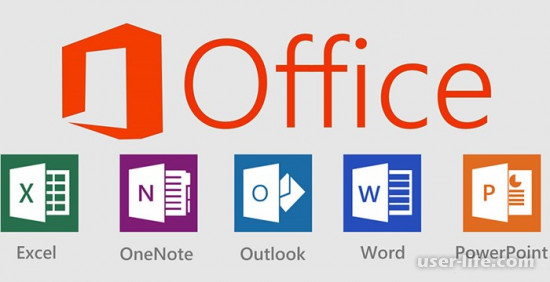

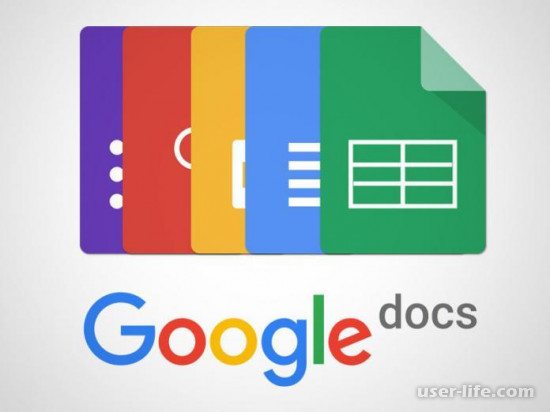





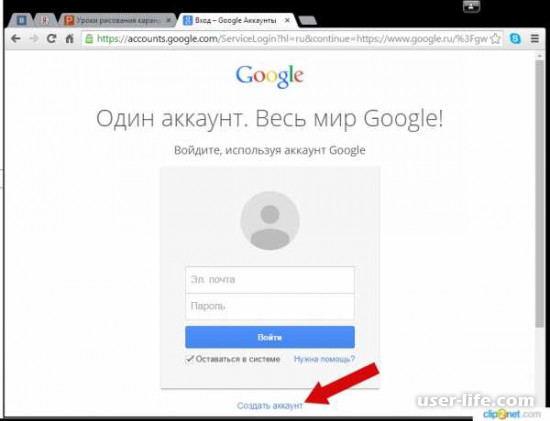






















Добавить комментарий!